WPS Word中添加以及设置竖向文本框方式
来源:网络收集 点击: 时间:2024-03-28首先,我们打开可供编辑的Word文档,然后找到并点击“插入”,之后点击其下方的“文本框”即可,如图所示。

 2/6
2/6其次,我们在点击文本框的基础之上,选择下拉列表中的“竖向”,之后在想要添加竖向文本框的地方点击即可,这样我们就添加成功了,可以明显的看到光标是竖向的,如图所示。

 3/6
3/6我们完成添加竖向文本框之后,可以看到上方以及文本框旁边的操作,都是可以对文本框进行设置的,这里我们主要讲述文本框旁边的操作来设置文本框,如图所示。
我们可以输入文字内容到框中,可以看到文字呈现竖向,这时我们就添加文本框成功了,如图所示。

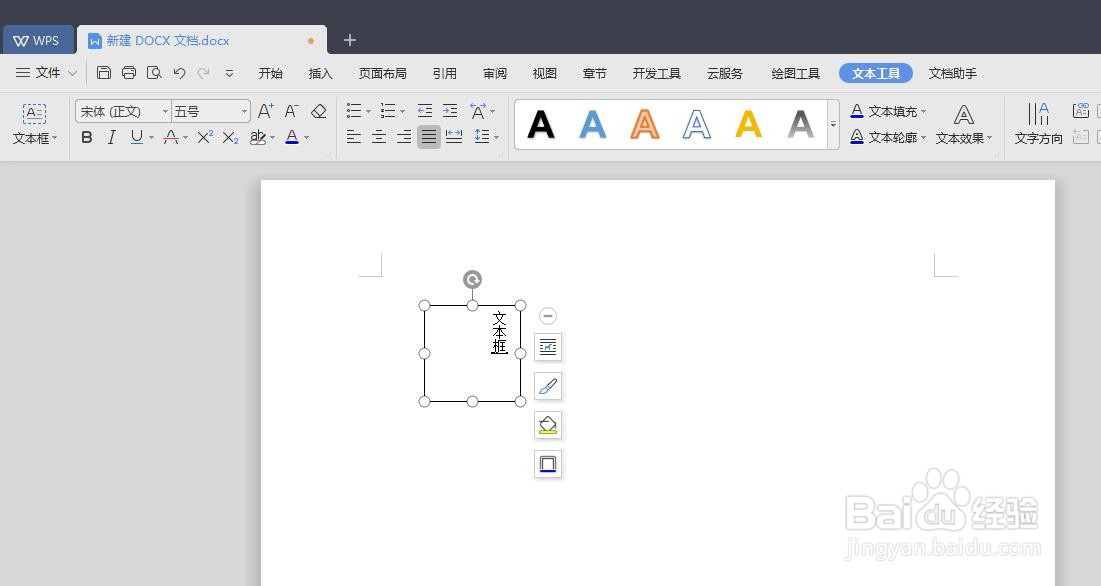 4/6
4/6第一个需要设置的就是布局选项,位于第一个可供操作的位置,我们只需要点击即可,然后选择我们想要的方式即可,如图所示。
第二个需要设置的就是形状样式,位于第二个可供操作的位置,我们同样需要点击,之后选择自己想要的方式,如图所示。

 5/6
5/6接下来,两个设置主要是对形状进行填充颜色以及对框线形状、颜色,同样只需要点击相应的图标,然后选择自己想要的即可,如图所示。

 6/6
6/6最后,一个设置就是改变文本框的大小,以及位置,我们可以鼠标点击任意白点,之后鼠标拖动就可以改变文本框大小了,鼠标只要选中文本框然后拖动,就可以改变其位置了,如图所示。
我们只要将鼠标点击除文本框之外的位置,就可以看到文本框的效果了,如图所示。

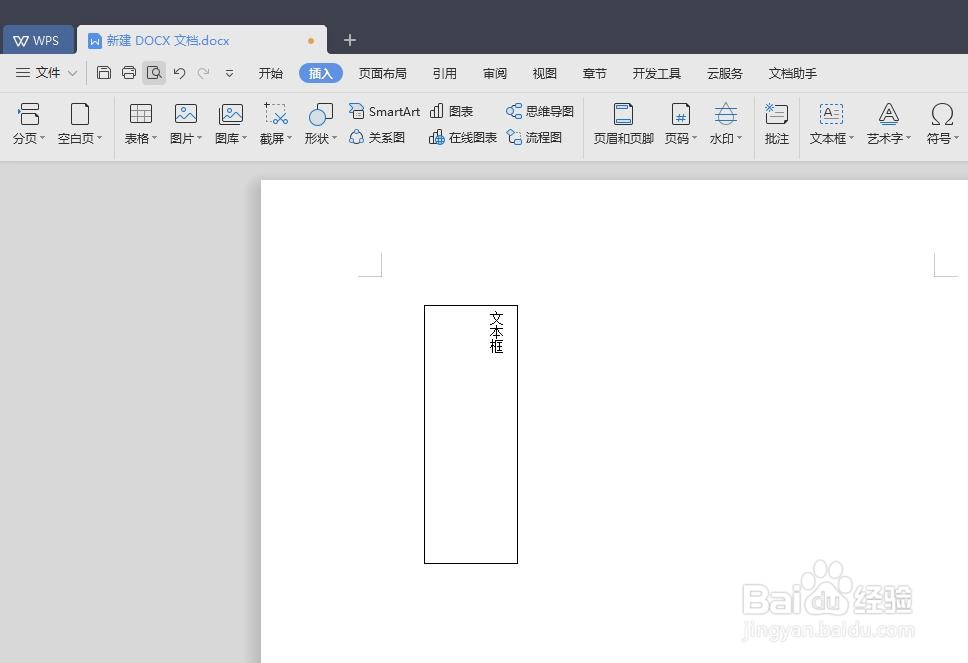 添加竖向文本框添加文本框设置竖向文本框
添加竖向文本框添加文本框设置竖向文本框 版权声明:
1、本文系转载,版权归原作者所有,旨在传递信息,不代表看本站的观点和立场。
2、本站仅提供信息发布平台,不承担相关法律责任。
3、若侵犯您的版权或隐私,请联系本站管理员删除。
4、文章链接:http://www.1haoku.cn/art_372093.html
 订阅
订阅